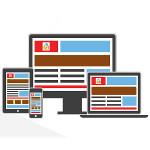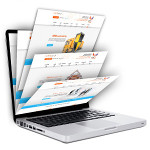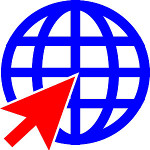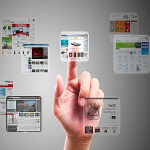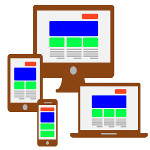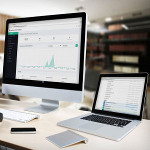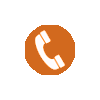|
|
Создание и продвижение сайтов |
ГЛАВНАЯ > Создать интернет магазин > Создать сайт в Алматы
Создать сайт в Алматы
Создать сайт: инструменты

Создать сайт в Алматы - это нетривиальная задача, для которой нужны определенные навыки и инструменты. Сегодня мы расскажем об инструментах для создания интернет ресурсов, которые легко устанавливаются и эксплуатируются дома. Мы используем:
- Notepad++ - для кодирования HTML, CSS и корректировки файлов настройки.
- GIMP - для обработки цветов и изображений.
- XAMPP - как тестовый веб сервер, без выхода в интернет.
Notepad++
Notepad++ - текстовый редактор. Распространяется бесплатно. Имеется подцветка, для разных языков и форматов, очень удобен для написания кода чтобы создать сайт.
GIMP
Если вы ищете бесплатную программу для обучения редактированию фотографий или вам нужна более легкая альтернатива Photoshop, GIMP может стать для вас желаемым программным обеспечением. Вы можете создавать графику для сайта, текст и управлять фотографиями, но сначала нужно понять, как это работает. Сегодня мы расскажем о программном обеспечении GIMP и как его использовать.
Введение в GIMP
GIMP - это совершенно бесплатный графический редактор. Вы даже можете использовать его в коммерческих целях без необходимости платить. Он издается с открытым исходным кодом, что означает, что многие сторонние разработчики создали бесплатные плагины для использования с GIMP. Кроме того, если вы знаете, как кодировать, вы также можете изменить его по своему усмотрению. Наконец, он также доступен для многих различных операционных систем. Вы можете скачать GIMP с официального сайта, и он предложит тот пакет иснталляции, который нужен.
Можно даже перенести его с собой на другие устройства. В любом случае на главной странице сайта GIMP вы увидите очень заманчивое описание, красиво иллюстрированные и многообещающие высококачественные манипуляции с изображениями, создание оригинальных иллюстраций и элементы графического дизайна.
Все это звучит фантастически, верно? Но когда вы открываете программу для работы с изображениями сайтов, вы не знаете, с чего начать. Что ж, давайте разберемся с этим.
Большинство программ открываются в одном окне, которое вы можете увеличить или сжать, свернуть или закрыть. Вместо этого GIMP для сайтов по умолчанию открывается в трех окнах. Это сначала немного озадачивает, и многие находят это очень неприятным в первый раз. Хорошей новостью является то, что с версии 2.8 GIMP вы можете перейти в одно оконный режим.
Мы хотим рассказать вам, что делает выбор из нескольких окон заслуживающим внимания. Поскольку каждое изображение открывается как новое окно, вы можете работать с двумя или более изображениями для сайтов сразу. Более того, одно и то же изображение может открываться в двух окнах, чтобы вы могли работать над ним в качестве параллельного сравнения.
Параллельное сравнение с использованием нескольких окон. Еще одним преимуществом наличия отдельных окон является то, что вы можете получить больше места на экране. Вы можете индивидуально свернуть любое окно, содержащее инструменты или метки, которые вы не используете. Теперь, если вы не уверены в этом, вы можете переключиться в одно оконный режим, перейдя в Меню -> Окно -> Одно оконный режим. Какой бы выбор вы не сделали, он будет сохранен в качестве значения по умолчанию при следующем открытии GIMP для сайтов.
Как перейти к просмотру в одном окне. Теперь, когда вы настроили свое рабочее пространство, пришло время узнать, что содержит каждое окно. В центре у вас будет окно с изображением для сайта. Здесь вы можете увидеть изображение или холст, над которым вы работаете. Если вы работаете в нескольких окнах, каждое изображение открывается отдельно, а если вы работаете в режиме одного окна, они открываются как вкладки.
Открыть изображения для сайтов в виде вкладок. С левой стороны у вас будет окно с набором инструментов. Там может быть кнопка быстрого вызова для инструментов, которые вы используете чаще всего. Он поставляется с настройками по умолчанию, которые вы можете персонализировать. Для этого перейдите в GIMP -> Настройки -> Панель инструментов и выберите инструменты, которые вы хотите добавить или удалить оттуда.
Установить настройки панели инструментов. Под меню есть опции, доступные для каждого инструмента. Следовательно, это не статический контент; он меняется каждый раз, когда вы выбираете другой инструмент обработки изображений для сайтов. Вы можете перетащить этот блок в другое положение, если хотите.
Блок параметров панели инструментов. На правой стороне есть окно, которое содержит ряд вкладок, таких как История или Слои. Это окно ведет себя как панель. Если вы хотите открыть вкладку, которая не отображается, вам нужно перейти в меню Windows -> Dockable Dialogs и выбрать ее из выпадающего меню. Он автоматически закрепит вкладку. Затем нажмите кнопку со стрелкой справа, чтобы открыть настройки и управлять ими оттуда.
Управление закрепляемыми панелями. Если вы работаете в режиме нескольких окон для корректировки изображений сайтов, вы все равно можете получить доступ к этим вкладкам в меню Windows -> Dockable Dialogs. В этом случае вы обнаружите, что некоторые открываются как вкладки, а некоторые - как отдельные окна, их вы можете перетаскивать, сворачивать или закрывать по отдельности.
Сохранить или экспортировать? Независимо от того, сделали ли вы небольшую модификацию или оригинальное произведение искусства, вам нужно сохранить его. Если вы перейдете в меню Файл -> Сохранить, как обычно, вы можете использовать только расширение GIMP .xcf.
Сохранить файлы. Если вы хотите использовать универсальный формат, например .jpg или .tiff для сайтов, или даже изменить его на .psd в Photoshop, вам нужно перейти в меню Файл -> Экспорт. Оттуда у вас есть огромное разнообразие форматов файлов на выбор. Если вы не уверены, какой из них лучше, ознакомьтесь с различными форматами файлов изображений для сайтов.
XAMPP
XAMPP - это пакет интернет сервера с открытым исходным кодом, который работает на различных платформах. На самом деле это аббревиатура с X означает «кросс» платформа, A для HTTP-сервера Apache, M для MySQL, P для PHP и P для Perl. XAMPP был разработан, чтобы помочь разработчикам сайтов, программистам и дизайнерам проверять свою работу, используя свои компьютеры даже без подключения к сети или Интернету. Таким образом, в основном XAMPP может использоваться в качестве страниц для интернета даже без подключения к нему. Его также можно использовать для создания и настройки баз данных, написанных на MySQL и / или SQLite. А поскольку XAMPP разработан как кроссплатформенный серверный пакет, он доступен для различных операционных систем и платформ, таких как Microsoft Windows, Mac OS X, Linux и Solaris.
Чтобы использовать XAMPP для сайтов, нужен только один файл zip, exe или tar. Пользователям просто нужно скачать этот файл и запустить приложение. Там не так много параметров, связанных с настройками и их компонентами. Пакет XAMPP также регулярно обновляется для синхронизации с обновлениями, сделанными на различных платформах, включенных в пакет, таких как Apache, PHP, Perl и MySQL.
Помимо кросс платформенности, XAMPP также является бесплатным. Это означает, что пользователи в разных операционных системах могут бесплатно загрузить этот серверный пакет для тестирования сайта. Не говоря уже о том, что для настройки системы не требуется никаких настроек. После загрузки и извлечения бесплатного приложения пользователи могут сразу использовать XAMPP. Пользователям также не нужно беспокоиться об удалении приложения. Если XAMPP больше не нужен пользователю, его удаление не должно вызывать проблем. Достаточно удалить каталог XAMPP, и все файлы, относящиеся к этому пакету сервера, будут удалены. Или, если XAMPP был установлен с использованием версии установщика Windows, нужно просто перейти к функции «удаления» операционной системы, чтобы избавиться от пакета сервера.
Если вы считаете, что Создать сайт в Алматы очень сложная для вас задача, то наша Компания поможет вам создать интернет портал, с учетом ваших пожеланий и предложений.
|
|